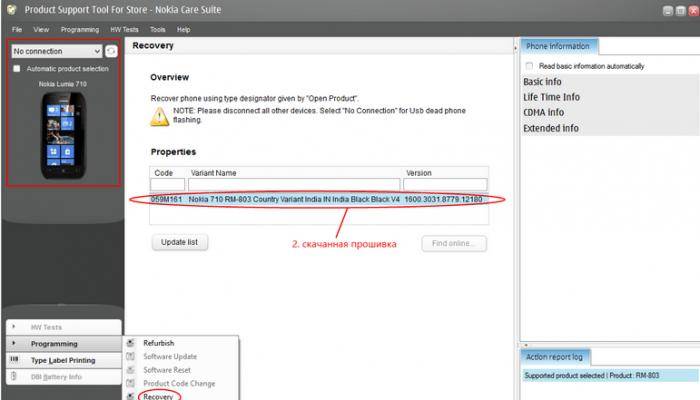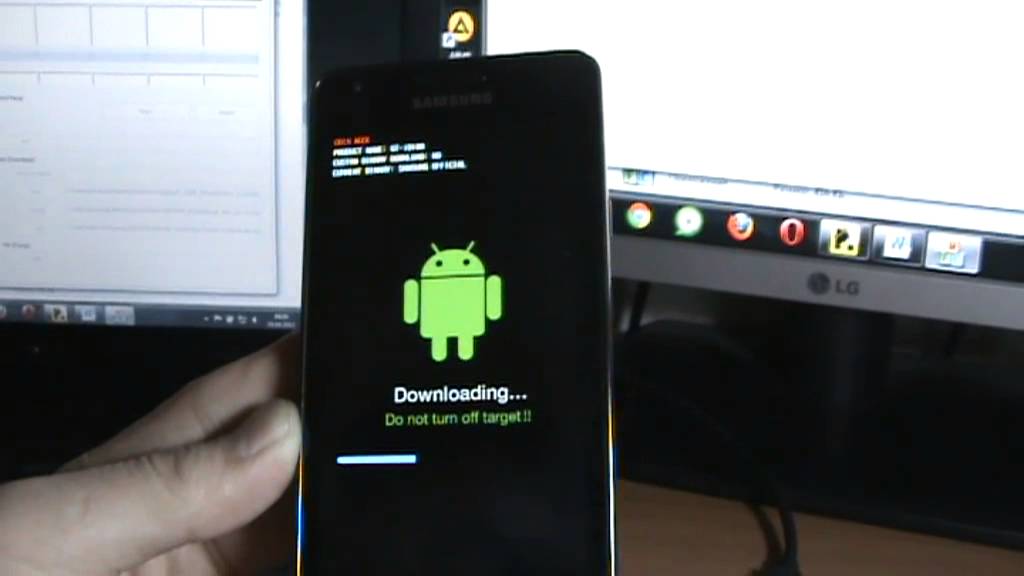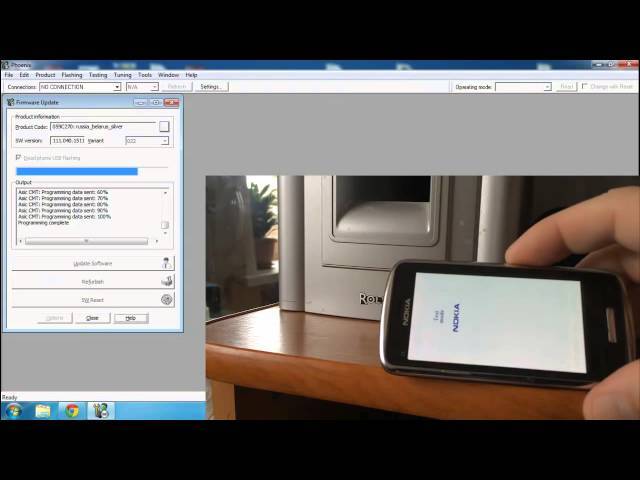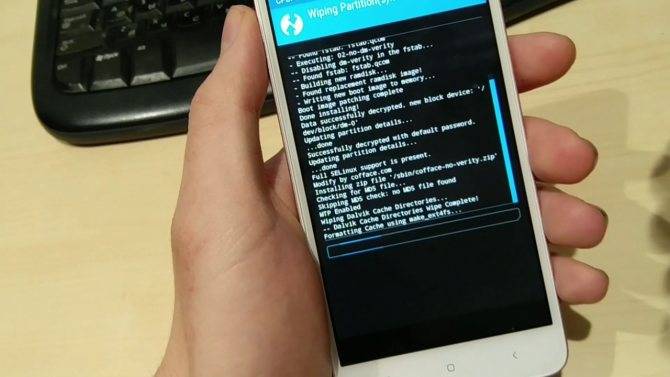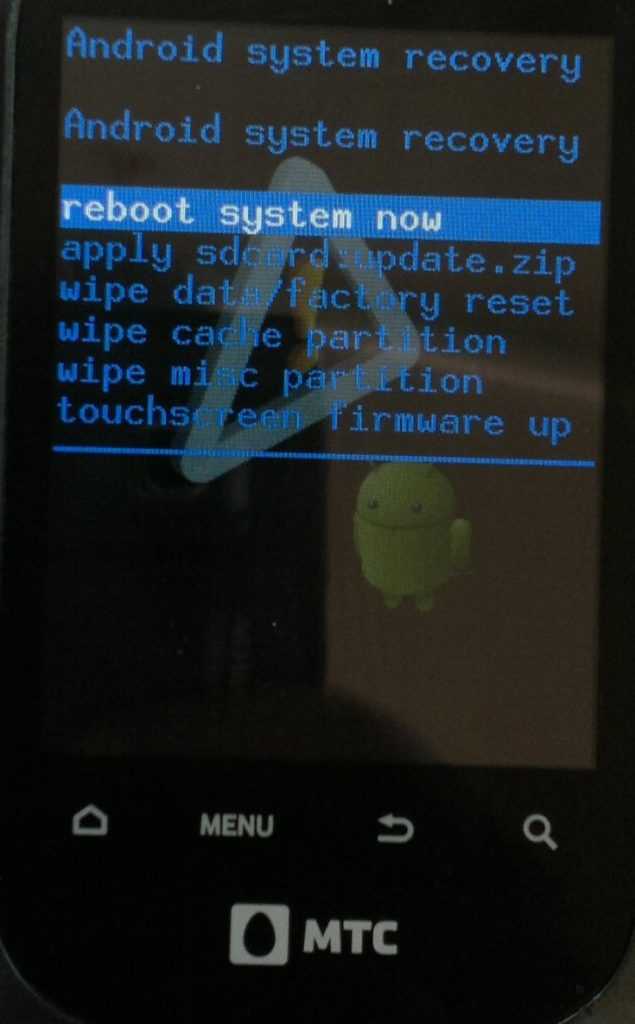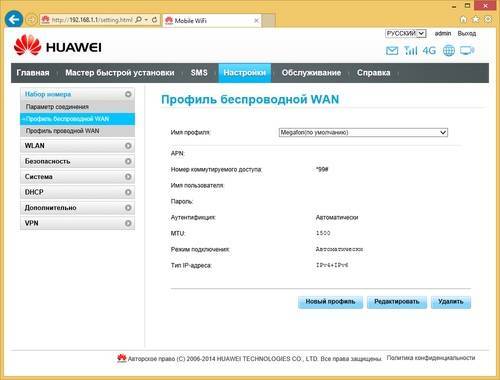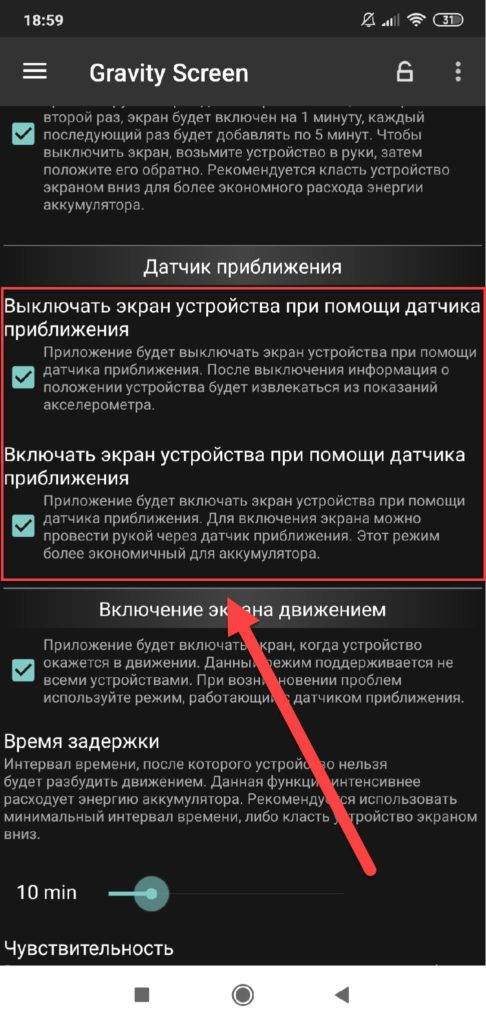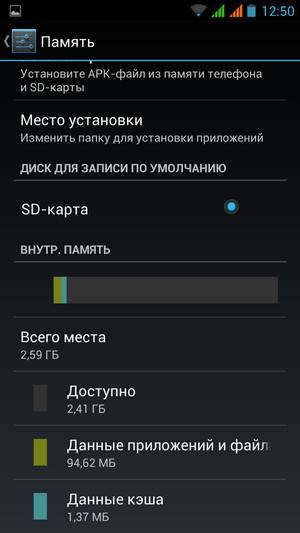Запуск новой системы
Чтобы установить Андроид-платформу на Виндовс Фон, потребуется использовать файл с расширением nbh. Имя документа должно состоять из следующих фрагментов:
- первое слово, означающее тип смартфона или производителя;
- второе слово начинается с модели и означает разрешение экрана;
- последние символы означают дату выхода файла.
Версию Android-платформы выбирает пользователь. Чтобы вносить изменения в родную систему, необходимо получить root-права. Это можно сделать при помощи специальных программ. Затем скачивается утилита, позволяющая перепрошивать устройство.
Программа отличается в разных телефонах на Windows. Затем проводится форматирование карты памяти. Для этого используют специальную программу Fat 32 или аналогичную ей. Чтобы у пользователя не было проблем, карту памяти берут на 10 класс.
В отформатированном месте создается папка с именем andboot. Из накопителя перемещают файлы androidupdate.tar и androidinstall.tar в созданный каталог. После проводится подключение смартфона к ПК при помощи USB-кабеля. Предварительно вынимают карту памяти, чтобы в дальнейшем не возникало проблем. На компьютере создается папка, и в нее перемещают версию прошивки Адроид и файл с расширением nbh.
Проводить установку требуется с запуска программы, скачанной и перемещенной ранее в каталог на компьютере оболочки. Затем пользователь должен следовать инструкциям, возникающим на экране. Конечное действие завершается кнопкой «Update». После начнется процесс обновления Android-платформы. Следом происходит перезагрузка девайса, но устройство зависает.
Чтобы исправить систему и запустить смартфон с оболочкой Android, следует вставить внешнюю карту памяти, на которой создавалась папка и куда перемещали несколько файлов. Затем требуется зажать вместе кнопку питания и уровень громкости. Произойдет мягкая перезагрузка мобильного устройства. На дисплее должна появиться надпись, которая призывает пользователя держать кнопку громкости или нажать в центр перекрестия.
Пользователю следует кликнуть на верхнюю кнопку громкости. На экране появится меню с установкой новой платформы. В списке возможных действий выбирают «Sys on NAND/Data on NAND». Затем нажимают на «Install System», что позволит произвести установку на девайс. Если в папку был перемещен файл androidupdate.tar, то в меню можно выбрать категорию «Install Update». После окончания процедуры система вернет пользователя в главное меню, где нажимают «Fix Permissions».
После окончания процедуры устранения ошибок используют мягкую перезагрузку телефона. Первое включение с системой Android будет проходить 5-20 минут. Смартфон перепрошит, и им можно пользоваться без возникновения ошибок и зависаний.
Прошивка телефона: что это такое?
В двух словах для непосвященного пользователя прошивка – это полное обновление энергонезависимой памяти цифрового устройства, то есть нечто вроде замены встроенного программного обеспечения.
Операционная система, под управлением которой работает телефон – это святая святых любой цифровой модели устройства. От оптимальной настройки системы зависит полноценная производительность и расширение всего доступного функционала.
Под прошивкой подразумевают полный набор всех программных настроек, это и процесс заливки новой программной оболочки на устройство, и файловый образ, включающий в себя всю «флеш» память телефона.
Прошивка добавляет безопасности цифровому устройству
Кастомизировать смартфон, то есть обновить операционную систему, расширить функционал и добавить все современные устройства можно самостоятельно при помощи компьютера. Прошивка, проведенная в домашних условиях по всем правилам, не вызывает дальнейших сбоев в работе мобильных устройств.
Что такое IMEI?
IMEI представляет собой 15-значный код (международный идентификатор мобильного оборудования). Он уникален для каждого устройства и присваивается телефону производителем. Этот код выдается каждому сотовому аппарату, работающему в сетях GSM, IDEN, WCDMA. IMEI хранится в заводской прошивке телефона. Его основная задача заключается в авторизации и идентификации в сотовой сети. Поэтому поиск сотового телефона по IMEI может быть эффективным, если его украли или он был утерян.
При хищении смартфона владелец подает официальное заявление и заносит IMEI в черный список. В странах Евросоюза и США такой телефон не будет работать ни в одной сотовой сети, так как на него налагается запрет вызовов, за исключением экстренных служб, а при попытке регистрации поступает сигнал в службу, что позволяет передать в полицию соответствующую информацию о месте и времени выхода в сеть. Поэтому в зарубежных странах благодаря такой системе работы удается успешно отследить телефон по IMEI и противодействовать кражам, так как при внесении его в черный список он становится бесполезной вещью. В России, к сожалению, такой механизм борьбы со злоумышленниками пока не разработан.
Подготовка к перепрошивке

- Начать следует с того, чтобы скачать соответствующее программное обеспечение (Phoenix Service Software), прошивку для конкретной модели мобильного устройства, а также последние версии драйверов – например, Nokia Connectivity Cable Driver и Nokia Flashing Cable Driver.
- Кроме того, понадобятся data-кабель к телефону и зарядное устройство.
- Специалисты рекомендуют также заранее позаботиться о том, чтобы удалить с персонального компьютера все утилиты и программы, связанные с Nokia, поскольку из-за них могут возникнуть ошибки в процессе перепрошивки.
- Для очистки реестра можно воспользоваться отдельной программой – например, Vit Registry Fix. Оптимальный вариант – установка «чистой» версии Windows XP.
- Для ускорения работы программы Phoenix желательно также отключить антивирусное обеспечение. Если пользователь использует операционную систему Windows Vista, ему понадобится установка режима совместимости с Windows XP (закладка «Свойства»).
- Вслед за этим можно начать установку драйверов в папку по умолчанию. Для этого открывают «Диспетчер устройств» и подключают телефон Nokia к компьютеру с помощью USB-кабеля (режим «ПК-совместимость», или «PC Suite»).
- Диспетчер поможет проследить процесс установки новых устройств.
- Если компьютер читает 5-6 устройств (4-5 для владельцев смартфонов), в названии которых есть Nokia USB, установка происходит правильно, и можно смело приступать к следующему шагу – установке прошивки.
- Вслед за этим пользователь осуществляет установку программы Phoenix и подключает телефон. Важный момент: батарея телефона должна быть полностью заряжена.
- Во время установки Phoenix рекомендуется уже подключить мобильный коммуникатор одновременно с зарядным устройством.
Что такое?
Это жаргонное название, обозначающее полную смену программного обеспечения вашего мобильного устройства.
В результате такой операции полностью удаляется одна операционная система, и на ее место устанавливается другая. По своей сути процесс аналогичен переустановке операционной системы вашего компьютера.
Последствия будут теми же: это потеря всех настроек и данных, изменение внешнего оформления меню (в некоторых случаях), изменение энергопотребления, особенностей работы процессора и т. п.
Существуют методики переноса некоторых данных с одной прошивки на другую, но они ненадежны, потому перед проведением переустановки всю информацию лучше скопировать.
В некоторых случаях она совершенно необходима, так как телефон не будет работать без нее.
Кстати! Процесс самостоятельного обновления программного обеспечения достаточно длительный и трудоемкий, но его вполне реально провести самостоятельно, четко следуя инструкции и располагая достаточным количеством свободного времени. Однако, если вы не уверены в своих силах, лучше не браться за это, так как в случае совершения серьезной ошибки, телефон работать не будет. С другой стороны, процесс всегда можно повторить заново.
Рис. 1. Скачивание
Джослин Вильденштейн в молодости
Женщина не всегда наводила ужас на людей своей внешностью. В 1940 году в Лозанне родилась эта симпатичная на тот момент девчушка с голубыми глазками и волосами цвета пшеницы. Отец старался вырастить из Джослин настоящего мужика. Для этого обучал ее охоте, рыбалке, стрельбе. Мать не особо занималась ее воспитанием. Переехав в Париж, молодая и неотесанная девушка пустилась во все тяжкие. Крутила романы и меняла богемных любовников, пока не вышла замуж за миллиардера Алека Вильденштейна. Знакомство произошло на сафари. Охота на львов закончилась тем, что к всеобщему удивлению между ними вспыхнуло чувство. Новоиспеченный хахаль относился к девушке, как к очередному приобретению, а она воспылала истинным чувством. С этого момента вся жизнь Джоселин Вильденштейн пошла под откос.
Что делать, если украли телефон?
Для тех, кто хочет узнать, как найти телефон по IMEI, достаточно следовать следующим шагам.
- Для поиска украденного телефона не стоит сразу блокировать СИМ-карту. Если с нее будут совершаться звонки, существует вероятность обнаружить местонахождение злоумышленника, что поможет сотрудникам полиции в расследовании дела. Блокировку целесообразно проводить только в том случае, если на счету большая сумма денег и используется тариф с постоплатной системой расчетов, так как все разговоры по сотовому телефону злоумышленника придется оплачивать владельцу.
- Узнать IMEI. В том случае, если IMEI неизвестен, его можно найти на фирменной упаковке, в которой продавалось устройство. По идентификатору есть возможность найти украденный телефон даже в том случае, если СИМ-карта будет заменена на другого сотового оператора. Однако не всегда заводской код телефона совпадает с кодом, указанным на упаковке, поэтому стоит сверять его на этапе покупки телефона.
- Обратитесь в салон сотовой связи своего оператора для получения распечатки звонков с даты пропажи телефона.
- С паспортом, документами на покупку телефона, которые подтверждают право собственности (гарантийный талон, чек, коробка ), распечаткой вызовов необходимо обратиться в полицию с заявлением о пропаже мобильного устройства. В заявлении необходимо указать свои контактные данные, а также номер IMEI, и настаивать на том, чтобы сотрудники правоохранительных органов обратились к сотовому оператору для осуществления поиска пропажи по идентификационному номеру.
- Можно занести свой телефон в одну из баз украденных телефонов на таких интернет-ресурсах, как imeis.ru, trackerplus.ru, tech-touch.ru и другие. Если занести свои данные, можно обезопасить покупателей от приобретения украденного телефона. А также в том случае, если злоумышленник попытается продать телефон на вторичном рынке, другие участники этого сервиса сообщат вам об этом.
Как прошить Андроид самостоятельно
После завершения подготовительных мероприятий Android-устройство полностью готово к выполнению основной процедуры – обновлению прошивки. Приведенные ниже рекомендации помогут правильно запустить и проконтролировать процесс на всех этапах его выполнения. Обновить ПО на смартфоне можно двумя способами: через меню Recovery и с помощью компьютера.
Через меню Recovery
Практически каждое устройство, работающее на базе OS Android, оснащено средой восстановления, предоставляющей возможности манипулирования некоторыми разделами встроенной памяти.
Стоит отметить, что перечень операций, доступный в «родном» рекавери, крайне ограничен, поэтому в некоторых случаях на смартфон устанавливается модифицированная среда. Однако основные действия по обновлению ПО и восстановлению работоспособности устройства произвести все-таки можно. Для этого понадобится:
- Отыскать установочный zip-пакет.
- Загрузить необходимый файл и установить его на карту памяти.
- Далее необходимо отключить устройство, а когда оно потухнет, активировать режим Recovery. Для этого нужно одновременно зажать клавиши питания и уменьшения громкости.
Для установки прошивки или ее отдельных компонентов в разделы памяти, необходимо перейти в меню рекавери, выбрать и перейти в раздел «apply update from external SD card».
В появившемся списке файлов найти пакет update.zip, скопированный ранее на карту памяти, и подтвердить выбор соответствующей клавишей.
- С этого момента начнется установка в автоматическом режиме.
- Когда копирование файлов завершится, понадобится перезагрузить Android-устройство, активировав опцию «reboot system now».
https://youtube.com/watch?v=Ca4_jyf7gcg
С компьютера
Перепрошивка смартфона через ПК осуществляется в соответствии с совсем другим сценарием и требует внимания и соблюдения последовательности действий. Пользователю понадобится:
- Проверить уровень заряда аккумулятора на телефоне – его показатель должен находиться выше среднего уровня.
- Установить «ClockworkMod Recovery».
- Подключить устройство к ПК посредством кабеля USB.
- Запустить программу и перейти в меню, где активировать опцию «Wipe». Это поможет выполнить сброс всех данных, хранившихся на мобильном устройстве.
- Когда процесс завершится, выбрать и активировать опцию «wipe cache partition», чтобы удалить все накопленные временные файлы.
На следующем этапе после согласия и подтверждения кликнуть по строке «install from sdcard».
- Когда откроется функция «Choose Zip from internals sdcard» и кликнуть по заранее загруженному образу прошивки.
- Дождаться завершения установочного процесса и перезагрузить телефон.
В ходе проведения операции по обновлению ПО не рекомендуется отсоединять устройство от компьютера.
Прошивка смартфона на Windows Phone 8, 8.1, 10 через компьютер
Что потребуется для прошивки
- ПК или ноутбук с установленной Windows 7, 8, 8.1, 10;
- Исправный USB-кабель и порт;
- Программа для прошивки;
- Сама жертва, аккумулятор которой должен быть заряжен не менее, чем на 50% (лучше полностью).
Загрузка и установка Windows Device Recovery Tool
Это программа специально создана для обновления ПО смартфонов. Скачать ее можно бесплатно с официального сайта Microsoft на этой странице.
- Загружаем установочный файл;
- Устанавливаем утилиту;
- Запускаем ее и подключаем телефон к компьютеру.
Пошаговый процесс перепрошивки
Итак, мы запустили программу и подключили смартфон. Откроется вот такое окно:
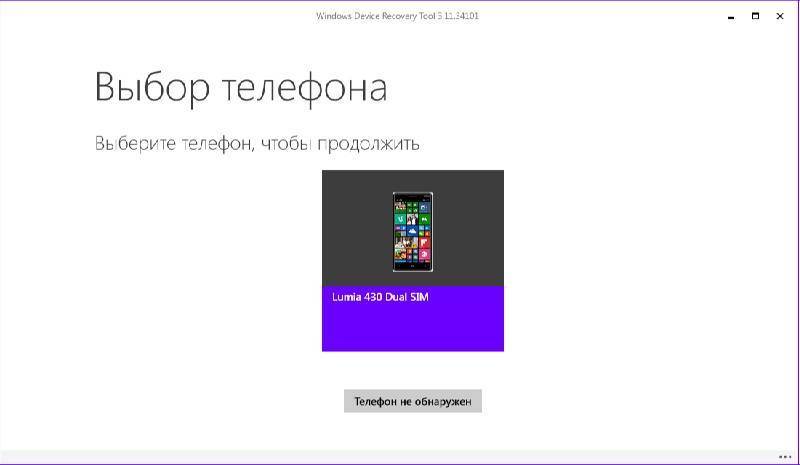
Жмем на изображение с устройством, после чего видим информацию о доступной версии прошивки. Выбираем «Переустановить ПО».
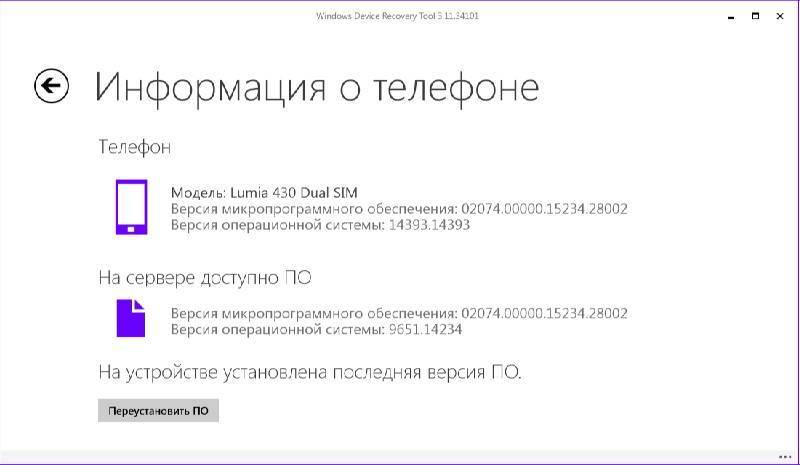
Жмем «Продолжить».

В следующем окне можно ничего не отмечать и выбрать «Продолжить без заполнения».
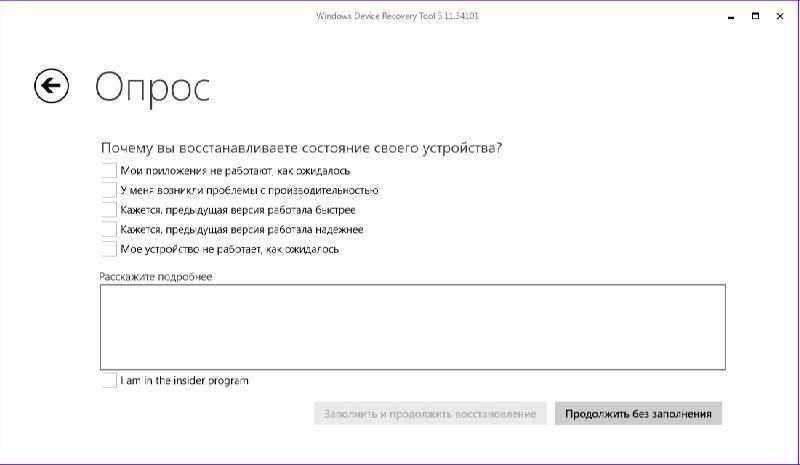
Начнется загрузка пакета данных,
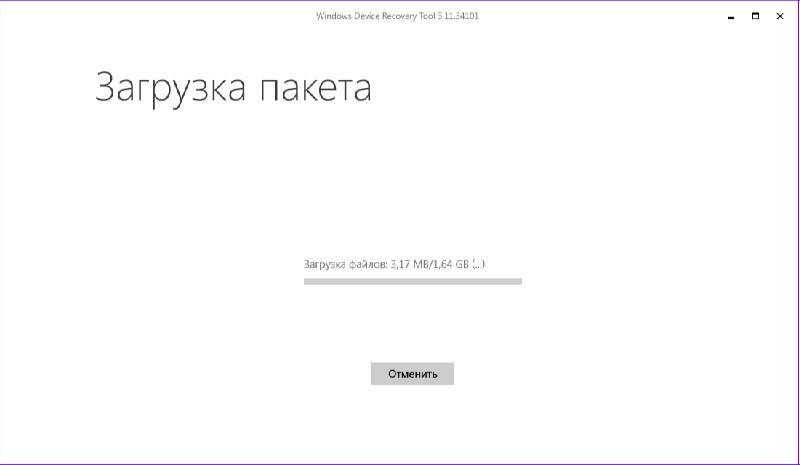
а потом его установка.
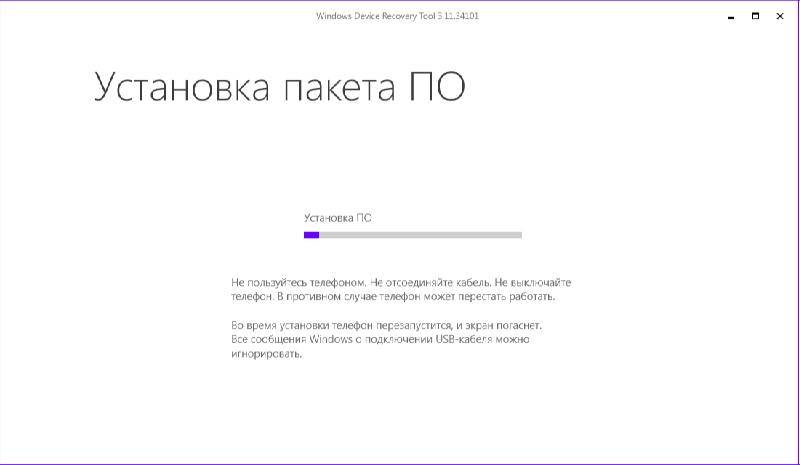
Спустя некоторое время прошивка телефона будет завершена, жмем «Готово».
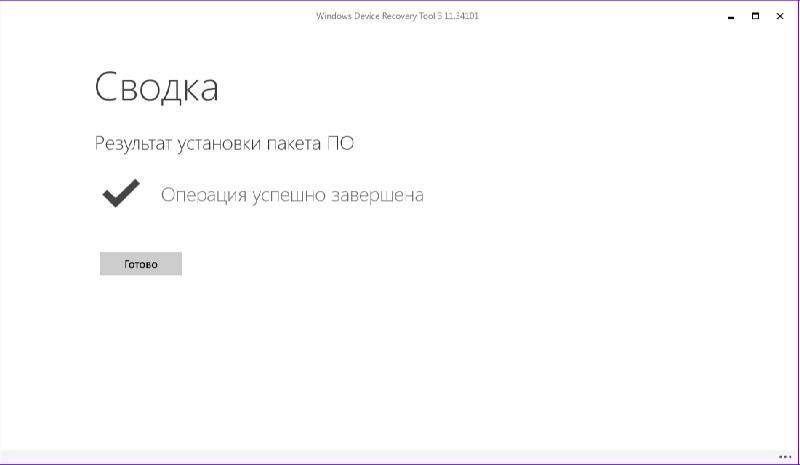
Вот таким простым и официальным способом мы обновили программное обеспечение своего смартфона. После этого устройство несколько раз перезагрузится и нужно будет настроить его перед первым запуском.
Как прошить смартфон Jinga Basco
Подготовка к перепрошивке
Как же без подготовительных работ? Конечно же, никак. Именно поэтому делаем предварительно следующее:
- Скачиваем нужный именно для вашей модели, именно для вашей версии телефона Jinga Basco, архив с прошивкой. Здесь главное — найти нужные файлы и не ошибиться: записать не ту прошивку не удастся, вы просто поломаете ваш аппарат.
- Предварительно загрузите из сети, и установите на свой компьютер или ноутбук программу-утилиту под названием SP Flash Tool, с помощью которой вы и будете делать прошивку Jinga Basco neo 1, s2, xs1 или hotz m
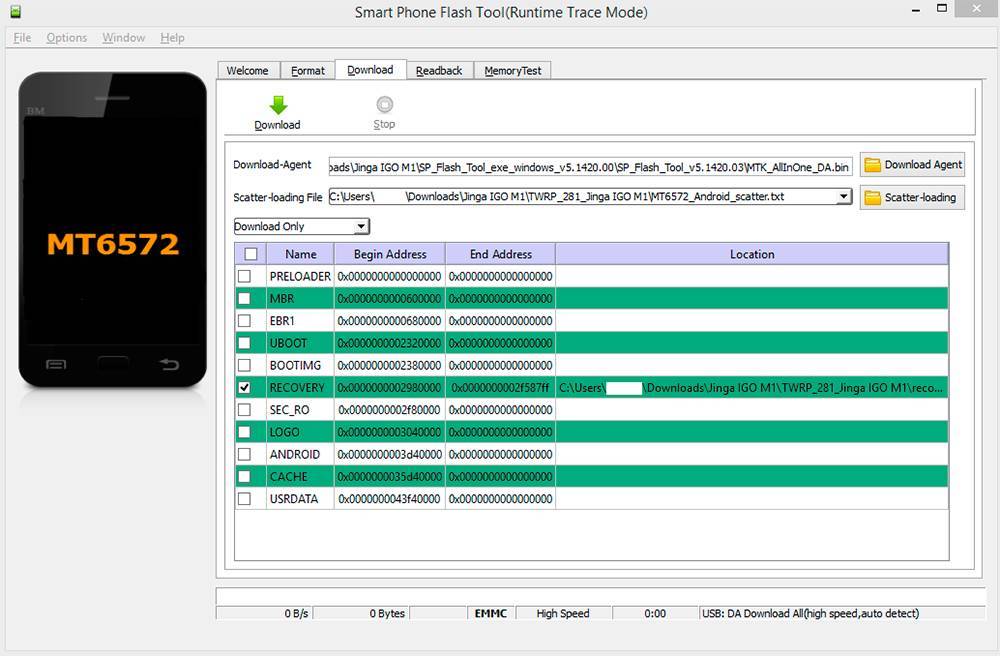
Для перепрошивки используйте популярную программу SP FlashTool
Теперь вы можете приступить к тому, чтобы прошить ваше устройство более новой версией операционной системы.
Устанавливаем TWRP
Запустите программное обеспечение SP Flash Tool, которое вы ранее установили на свой компьютер или ноутбук.
В окне программы необходимо нажать на scatter-loading. Далее, вы увидите окно проводника, где нужно найти ваш файл ***scatter.txt, находящийся в папке со скаченной прошивкой (именно для вашей модели)
Обратите внимание, что вместо звёздочек будет наименование модели или версии прошивки, поэтому для каждого смартфона название будет различным.
Когда утилита Flash Tool загрузит необходимые данные, то в таблице вы увидите несколько позиций. Обязательно удалите галочки со всех, кроме Recovery!
Теперь кликаем по большой кнопке Download и подсоединяем устройство Jinga Basco neo 1, s2, xs1 или hotz m1 к компьютеру через USB
Ждём окончания процедуры, которая может занять некоторое время. В конце вы увидите окно с зелёным кругом, означающее завершение манипуляций. Можно отсоединить аппарат.
https://youtube.com/watch?v=iXZSqPGG9fU
Прошиваем телефон Jinga Basco
- Теперь можно приступить к самому интересному, так как результат будет у вас налицо.
- Загруженный архив с файлами прошивки копируем в корень флеш-карты microSD устройства Jinga Basco.
- Выключаем телефон, затем нажимаем клавишу увеличения громкости звука и держим. Одновременно с этим подключаем смартфон к компьютеру или ноутбуку при помощи кабеля USB. Таким образом, запустится специальный режим — Recovery.
Далее, необходимо сделать wipe. Для чего к вашим услугам будет одноимённый пункт меню рекавери (нужно будет сделать свайп стрелкой вправо). После этого выходим из меню вайпа в основное.
- Теперь выбираем вкладку Install и ищем наш архив из первого пункта. После того, как вы его выберете, начнётся процесс установки новой прошивки на ваш телефон Jinga Basco neo 1, s2, xs1 или hotz m1.
- Когда перепрошивка завершится, вы сможете снова пользоваться своим устройством как обычно. Можете себя поздравить!
Как прошивать через Flashtool
Программа Sp Flash Tool – универсальный системный продукт, который предназначен для прошивки устройств на базе платформы Android, которые работают с чипами Mediatek (MTK). С ее помощью осуществляется полное управление базовыми и дополнительными функциями гаджета.
Пошаговая инструкция перепрошивки выглядит следующим образом:
- Первым делом необходимо скачать с официального сайта приложение SP Flashtool.
- Затем выключаем смартфон и запускаем в панели управления «Диспетчер устройств».
- Подсоединяем выключенный телефон к компьютеру и ожидаем обновления диспетчера. Как только он отобразит неопознанное устройство необходимо быстро кликнуть правой кнопкой мышки и выбрать опцию «Обновить драйвер».
- Затем нажимаем «Установить драйвер из указанного места», где указываем путь к месторасположению распакованного архива. Запускаем инсталляцию драйверов.
- Отключаем мобильный гаджет от ПК.
- Далее необходимо запустить утилиту Flashtool. В появившемся меню задаем путь к scatter -файлу, который лежит в папке с прошивкой и кликаем «Scatter Loading».
- Обязательно ставим галочку на строке Preloader и нажимаем на опцию «Download».
- Подключаем мобильный телефон к ПК. Должен начаться процесс его перепрошивки. Если действия не совершаются, тогда извлеките кабель USB и вставьте его заново.
- Ожидаем пока желтая строка дойдет до конца. После чего можно закрыть программу Flashtool и отсоединить устройство.
- В завершении включаем телефон и оцениваем качество новой прошивки.
Таким образом, мы рассмотрели наиболее простые и детальные инструкции по перепрошивке гаджетов – Нокиа, Самсунг и общее руководство для остальных смартфонов на Андроид.
Набрав комбинацию *#0000# вы увидите версию прошивки установленную в вашем мобильном телефоне Nokia.Как известно она отвечает за все функции и нормальную работу телефона. Данное ПО постоянно усовершенствуется и время от времени возникает желание или потребность обновить его.Что это даст вы можете посмотреть в статье зачем прошивать телефон.Ознакомились? Значит читайте дальше…
Через кастомное приложение для Windows для прошивки
Можно воспользоваться и неофициальной программой. Для установки ПО следуйте инструкции.
- KDZ Updater, если у вас LG.
- Odin, если у вас Samsung.
- Android SDK Platform Tools, если у вас HTC.
Шаги выполнения
- Выбирайте файл с Андроид с помощью утилиты и устанавливайте.
Советы
Существует несколько причин, по которым устройство на ОС Аndorid может перестать включаться: неправильная перепрошивка, неудачная попытка приобретения ROOT прав, также любые действия, направленные на изменение системных данных ОС. Но все это в большинстве случаев решается обычной перепрошивкой, поэтому расскажу, как прошить Аndroid, если он не включается.
Прошиваем Nokia
Перед тем как сделать прошивку телефона, нужно скачать и установить утилиту Phoenix («Феникс»), которая предназначена специально для этой марки. Кроме первичных приготовлений, которые описаны выше, нужно сделать ещё кое-что, а именно удалить все программы, которые каким-то образом могут быть связаны с мобильным устройством (Nokia Software Update, Nokia PC Suite и так далее) и почистить после них кэш и регистр. Иначе прошивка телефона «Нокиа» может пройти с ошибками. Также на всякий пожарный стоит отключить антивирус.
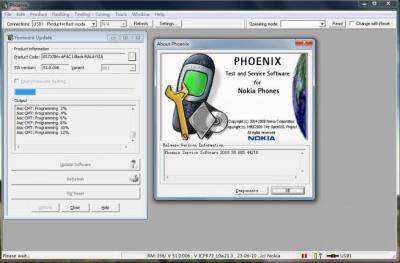
Теперь нужно установить драйвера Nokia Connectivity Cable Driver и Nokia Flashing Cable Driver. Подключаем мобильное устройство к ПК. Убедиться, что все драйвера на месте, можно в «Диспетчере устройств». Открываем свойства компьютера. После выбираем «Диспетчер устройств» и раскрываем пункт Wireless Communication Devices. Количество устройств должно быть от четырех до шести.
Подключаемся к компьютеру (выбрать режим PC Suite) и запускаем Phoenix. В пункте Connection нажимаем Setting. В открывшемся окне выбираем Add. Кликаем на выпадающий список Driver, выбираем USB и сканируем (Scan). Выделяем появившееся устройство. Нажимаем Select. Теперь из выпадающего списка в пункте Connection выбираем нужное устройство. Далее переходим во вкладку File\ Scan Product. После сканирования должно появиться внизу нужное мобильное устройство. Если это случилось, идем дальше.
Переходим в раздел Flashing, где нужно нажать Firmware Update. Теперь следует выбрать код. Если нет и малейшего понятия, какой нужен, тогда берем любой. При этом нужно помнить один момент: если желателен русский язык в телефоне, то ищем в названии файла прошивки слова Russian, Cyrillic или RU. Когда Product Code выбран, жмем на Refurbish. Поздравляем, прошивка телефона через компьютер началась. Длиться она будет примерно 7-10 минут. В это время не стоит трогать телефон, кабель или саму программу.


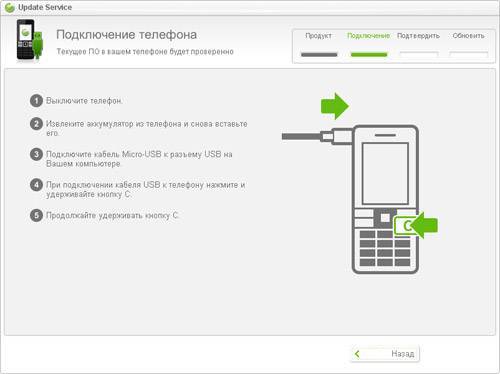
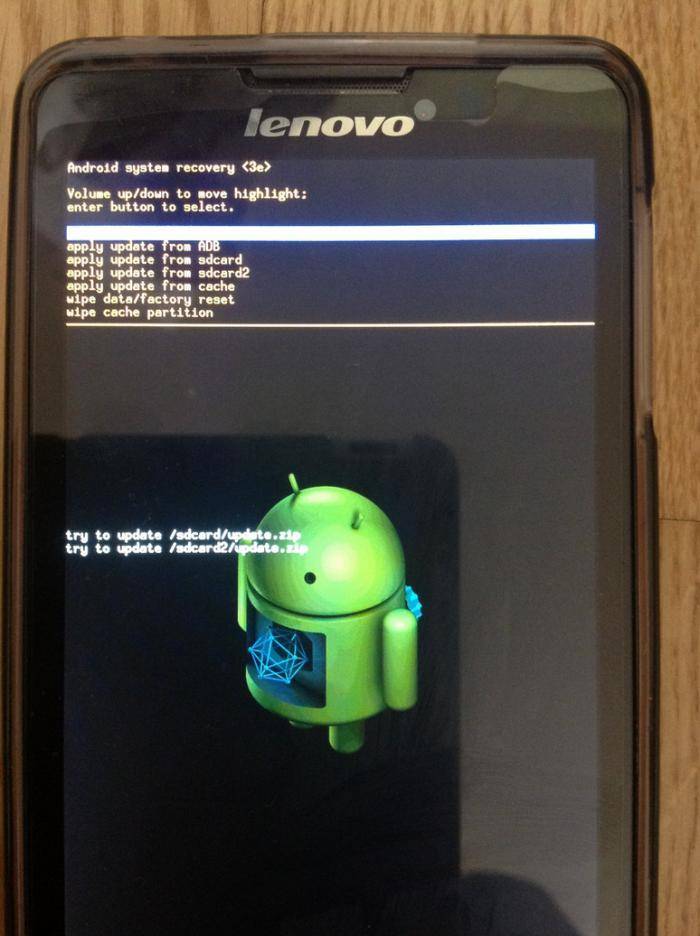
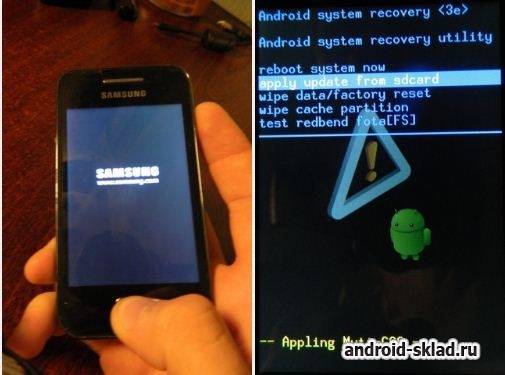


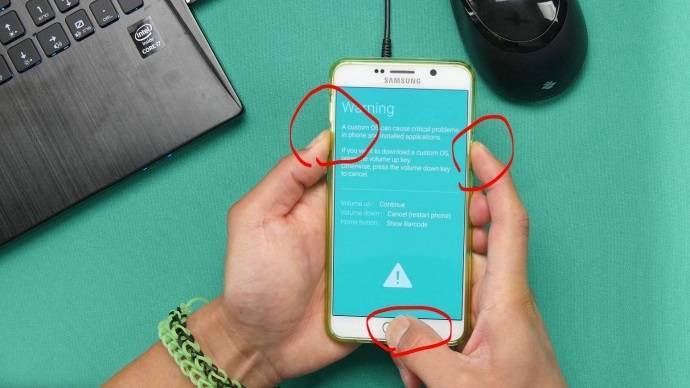


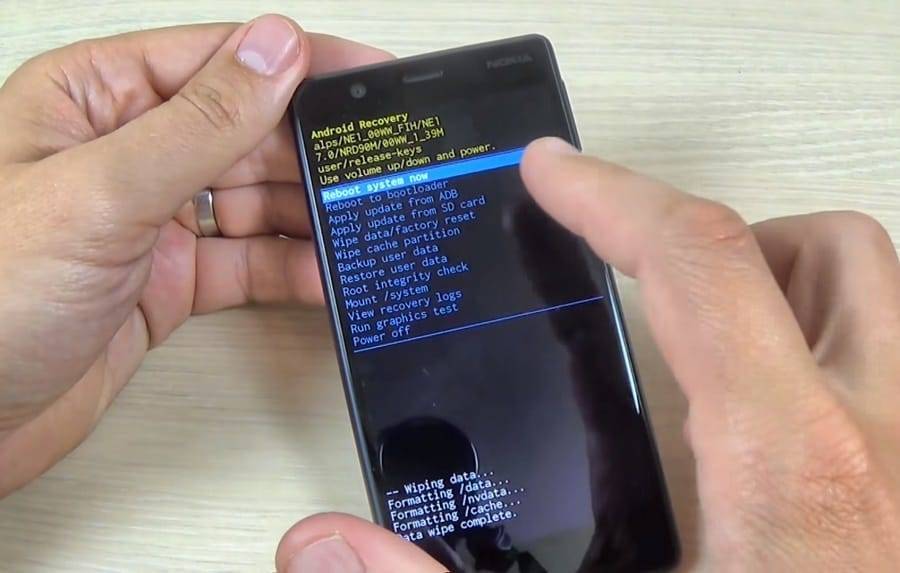
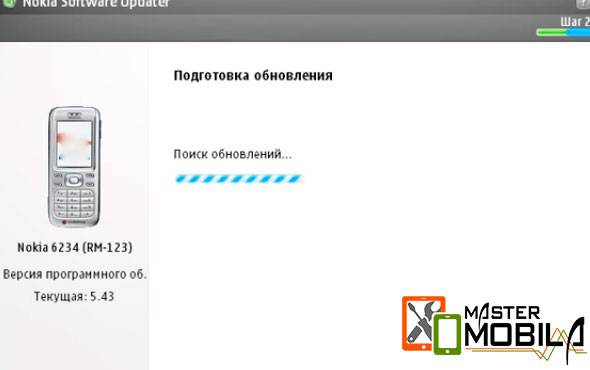
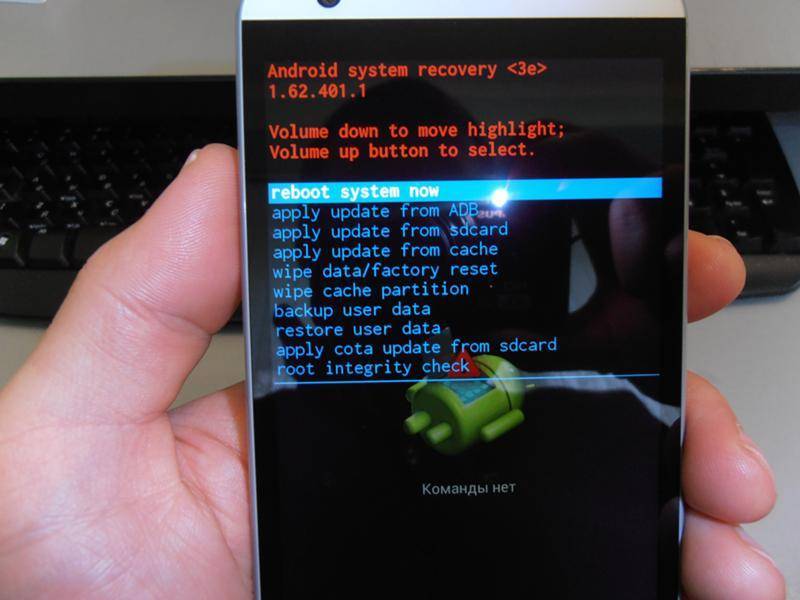
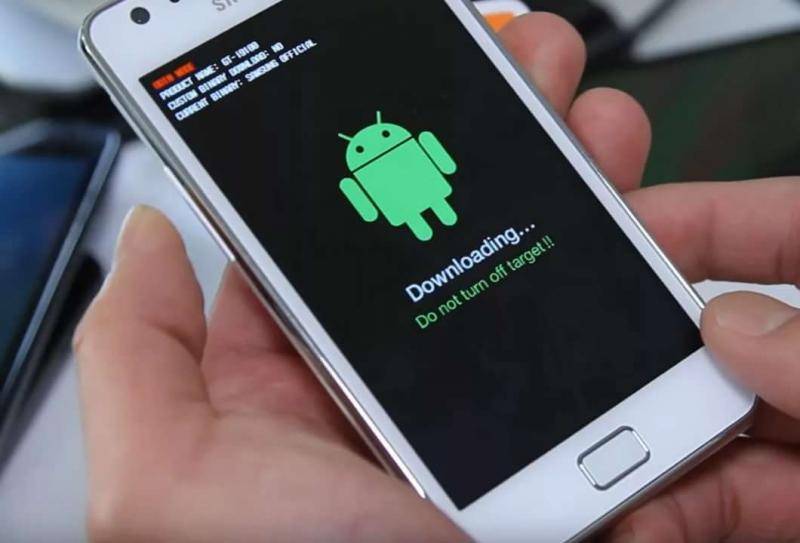
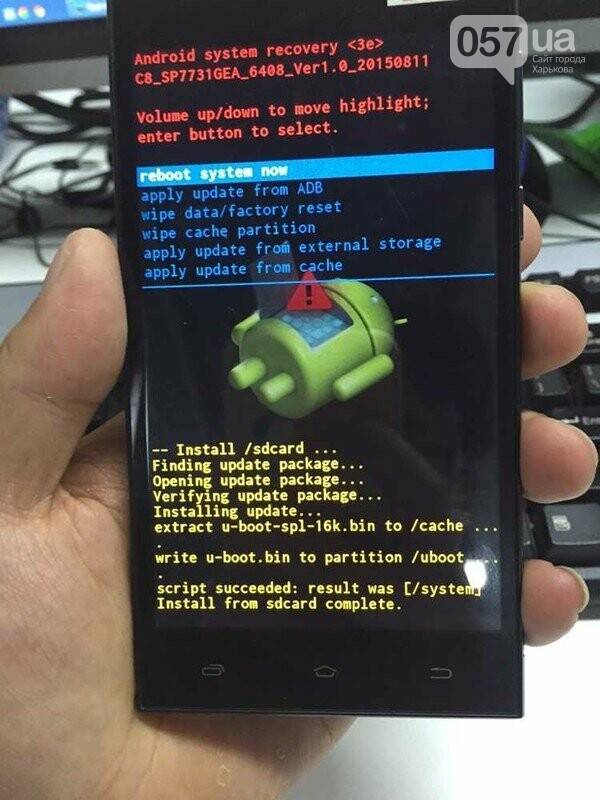

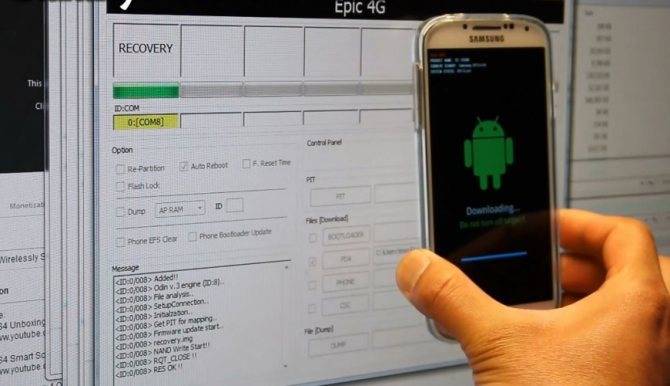
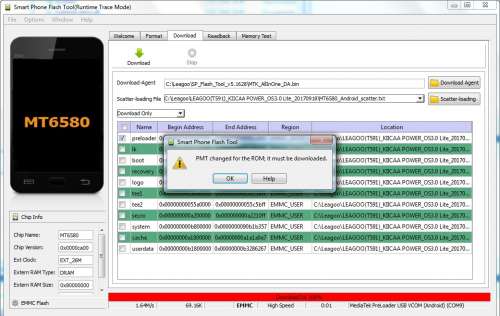


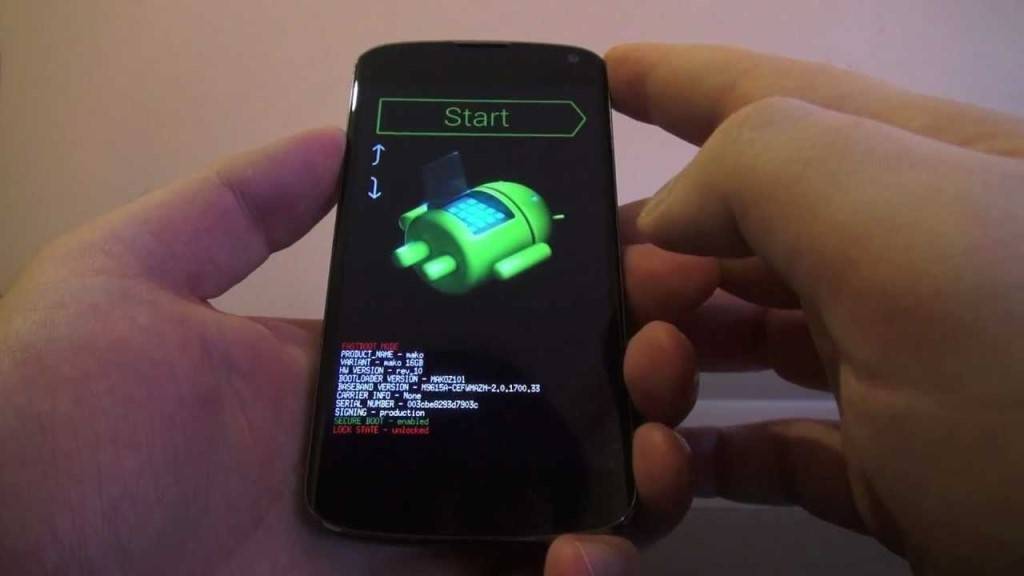


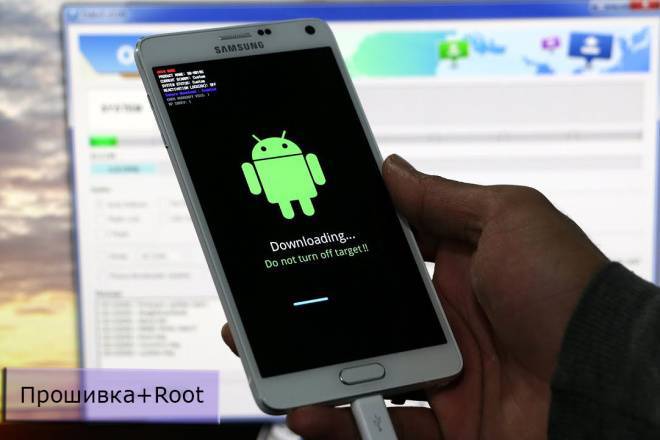
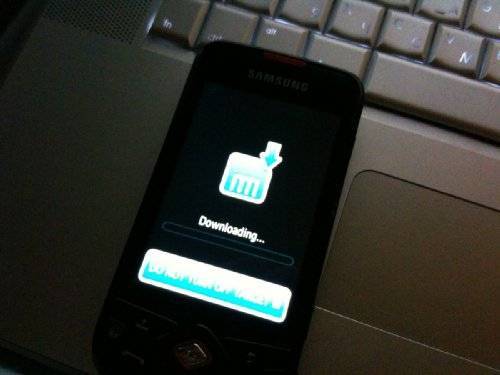

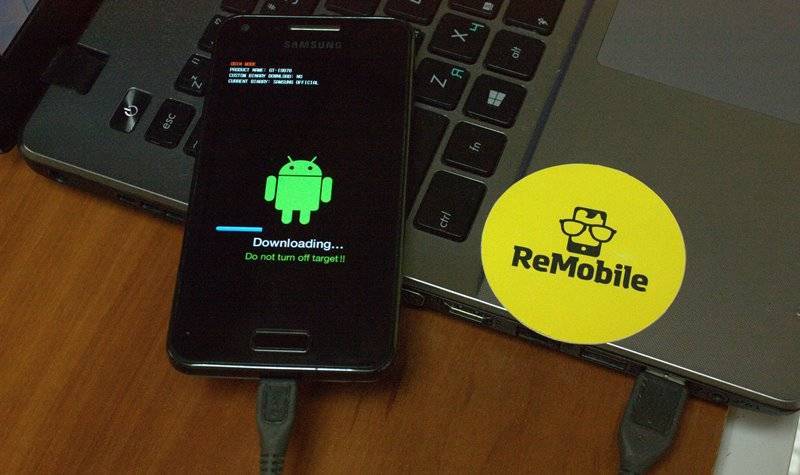

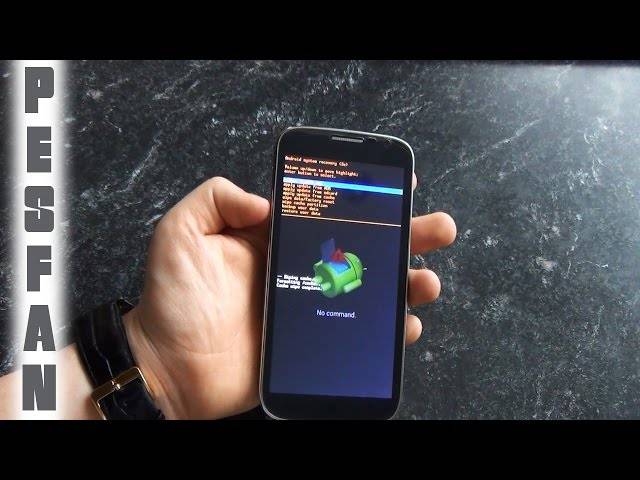

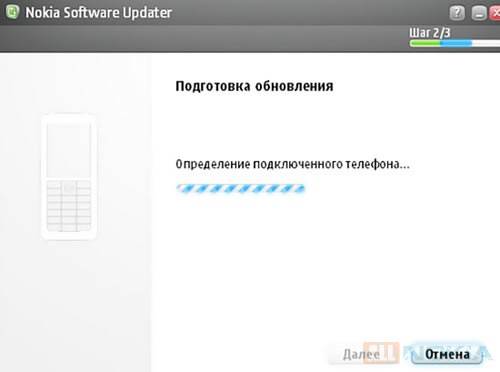
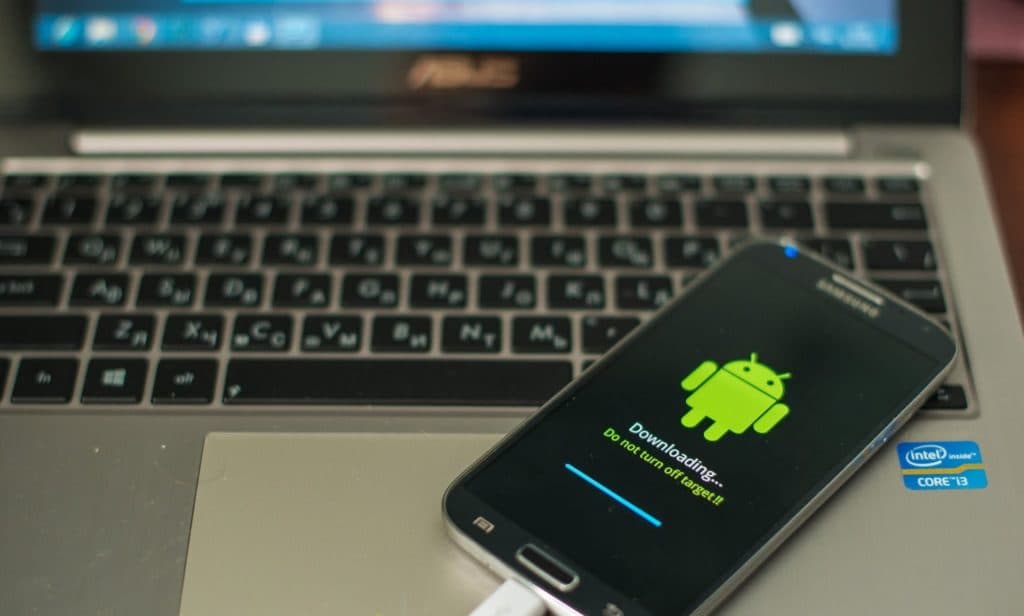
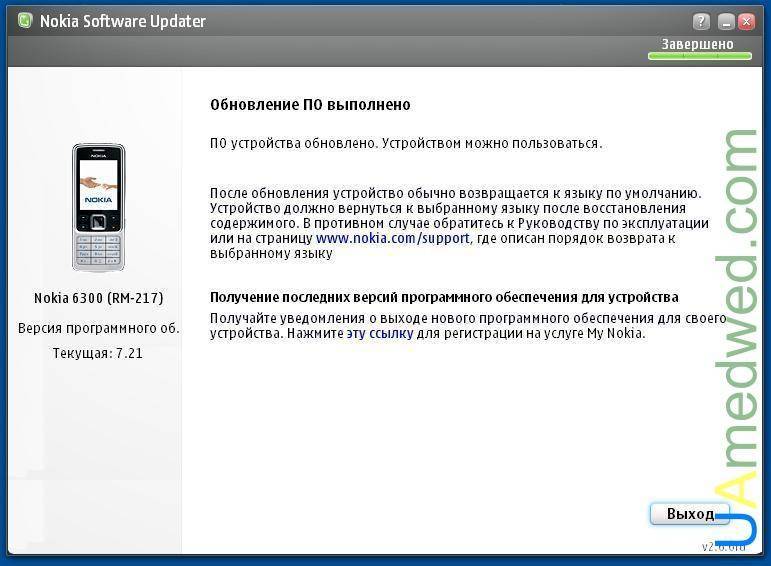
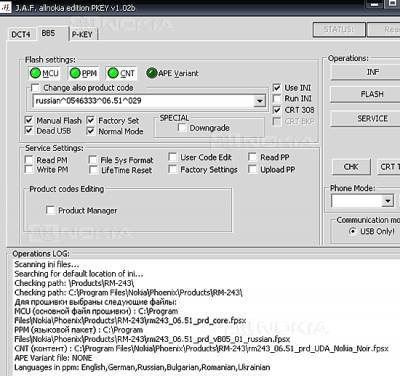
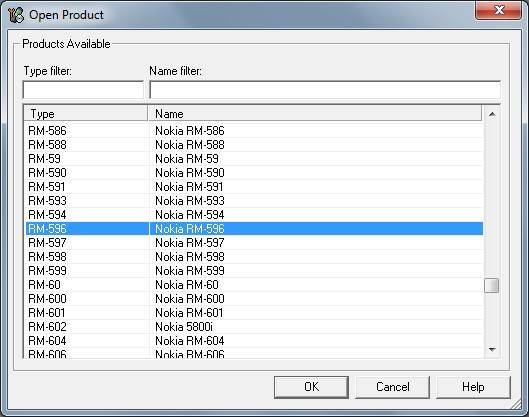
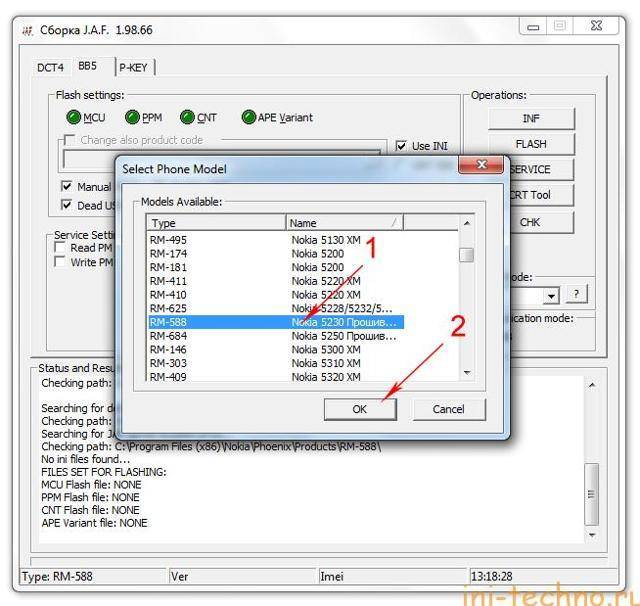
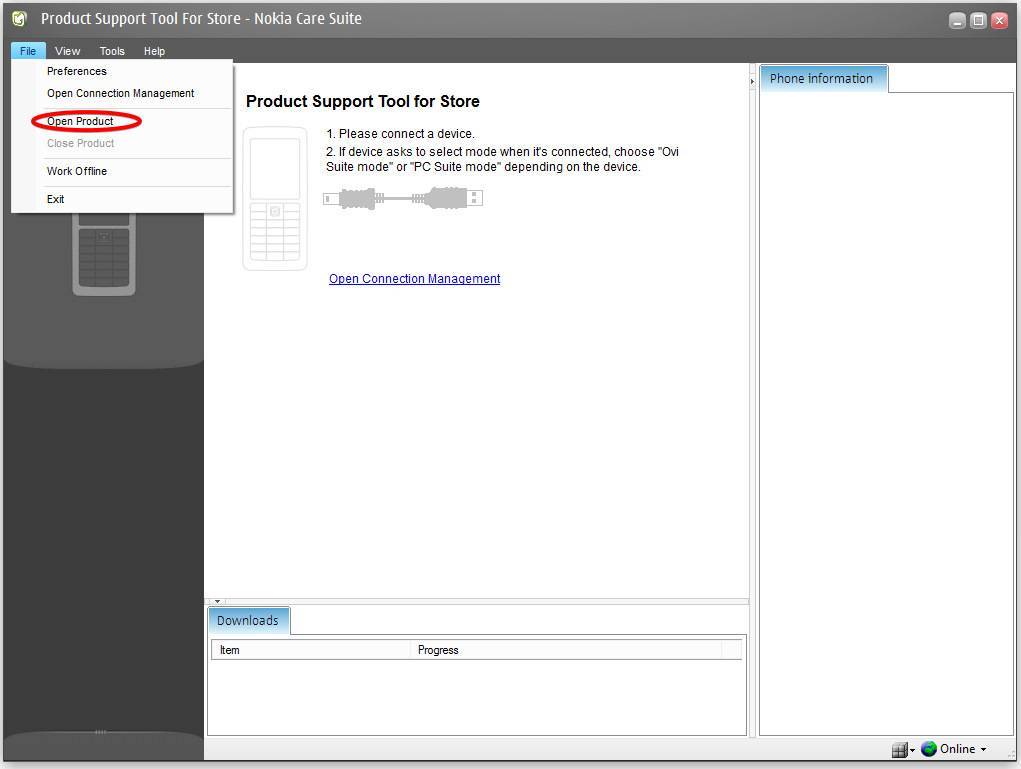
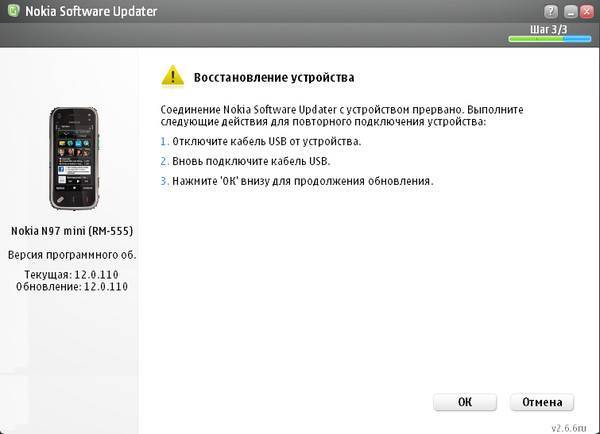
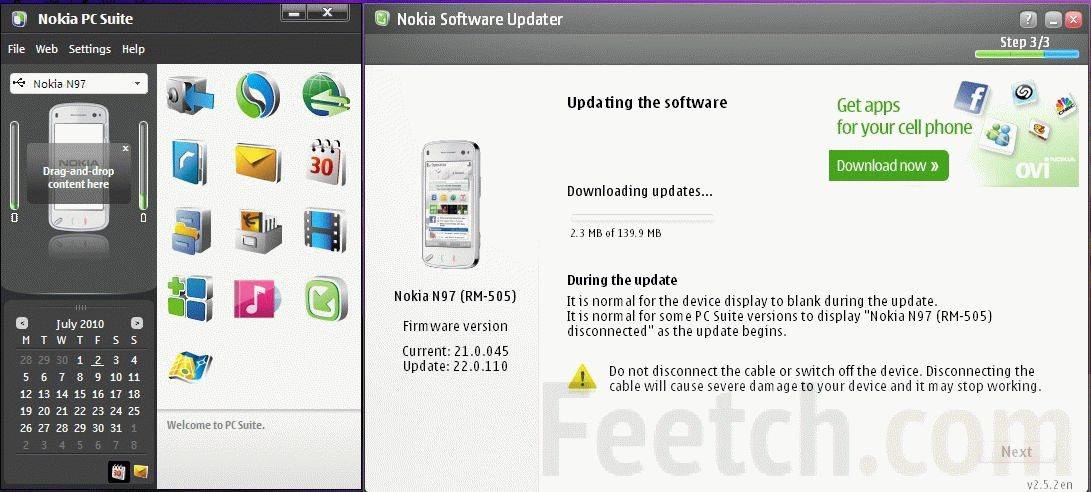
![Полная прошивка xiaomi redmi: как заменить или обновить операционку [#авторский разбор]](https://setemonic.ru/wp-content/uploads/b/8/c/b8cc3e07f4c09f79fd616ae79c2a1901.jpeg)